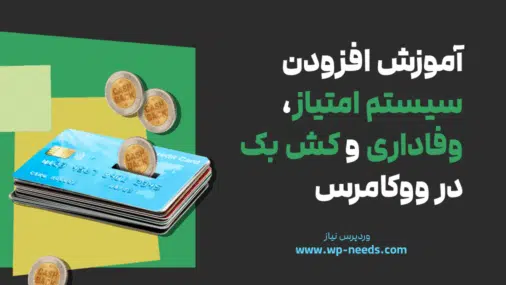رفع خطاهای PHP در وردپرس: راهنمای کامل حل مشکلات PHP فنی سایت
- امین زاهد
- مطالعه در 39 دقیقه
- مرداد 15, 1404
- بدون دیدگاه

-
افزونه حرفه ای سئو رنک مث | پلاگین Rank Math SEO Pro ۴۷۰,۰۰۰ تومان
-
افزونه ویرایش پیوندهای یکتا در وردپرس | Permalink Manager Pro
نمره 4.77 از 5۴۷۰,۰۰۰ تومان -
قالب اورجینال چندمنظوره بی تم + دمو های فعال (انگلیسی) | BeTheme ۴۷۰,۰۰۰ تومان
-
افزونه آنالیز رتبه کلمات کلیدی وردپرس رنکی | Rankie – Rank Tracker Plugin ۴۷۰,۰۰۰ تومان
در دنیای توسعه وب با وردپرس، مواجهه با خطای PHP در وردپرس یکی از چالشهای اجتنابناپذیر است که هر کاربر، از مبتدی تا حرفهای، حداقل یک بار با آن روبرو شده است بنابراین نگران نباشید چرا که جزو خطاهای رایج وردپرس است. این خطاها میتوانند از یک پیام هشدار ساده تا خرابی کامل سایت و نمایش صفحه سفید متغیر باشند. فهم دقیق نحوه رفع خطای PHP وردپرس میتواند تفاوت بین یک سایت کارآمد و سایتی با مشکلات مداوم باشد.
در این راهنمای جامع، به بررسی انواع خطاهای PHP، دلایل بروز آنها و راهکارهای عملی برای رفع این مشکلات خواهیم پرداخت. چه با خطای 500 در وردپرس مواجه شدهاید، چه با White Screen of Death وردپرس دست و پنجه نرم میکنید، این مقاله به شما کمک خواهد کرد تا بهصورت سیستماتیک مشکلات را شناسایی و برطرف کنید.
وردپرس نیاز به عنوان یکی از معتبرترین مراجع ارائه محصولات وردپرسی اورجینال تحت لایسنس GPL، همواره بر اهمیت استفاده از افزونهها و قالبهای استاندارد تأکید دارد. استفاده از محصولات اورجینال نه تنها از بروز بسیاری از خطاها پیشگیری میکند، بلکه با گارانتی بازگشت وجه و اطمینان از عدم دستکاری کدها، امنیت و پایداری سایت شما را تضمین میکند.
حال بیایید به بررسی دقیق خطاهای PHP در وردپرس و راهحلهای آنها بپردازیم.
1. خطای PHP در وردپرس چیست و چرا باید آن را جدی بگیریم؟
خطای PHP در وردپرس به مشکلاتی اشاره دارد که در اجرای کدهای PHP (زبان برنامهنویسی اصلی وردپرس) رخ میدهد. این خطاها میتوانند از عوامل مختلفی ناشی شوند، از کدهای نادرست گرفته تا محدودیتهای سرور و ناسازگاریهای افزونهها. اهمیت شناخت و رفع خطای PHP وردپرس از آن جهت است که این خطاها میتوانند تأثیرات مخربی بر عملکرد، امنیت و حتی رتبهبندی SEO سایت شما داشته باشند.
خطاهای PHP در وردپرس به چند دسته اصلی تقسیم میشوند:
- خطاهای بحرانی (Fatal Errors): این خطاها اجرای اسکریپت را متوقف میکنند و معمولاً منجر به از کار افتادن کامل سایت میشوند.
- خطاهای نحوی (Parse Errors): ناشی از اشتباهات نگارشی در کد PHP هستند.
- هشدارها (Warnings): اجرای کد را متوقف نمیکنند اما نشاندهنده مشکلات احتمالی هستند.
- اخطارها (Notices): کماهمیتترین نوع خطاها هستند که معمولاً به مشکلات جزئی اشاره دارند.
تأثیر منفی خطاهای PHP بر سایت وردپرسی شامل موارد زیر است:
| تأثیر | توضیح |
|---|---|
| کاهش عملکرد | خطاها میتوانند سرعت بارگذاری سایت را کاهش دهند |
| تجربه کاربری ضعیف | مواجهه کاربران با پیامهای خطا یا صفحات سفید |
| آسیبپذیری امنیتی | برخی خطاها میتوانند اطلاعات حساس سرور را فاش کنند |
| کاهش رتبه SEO | موتورهای جستجو سایتهای دارای خطا را جریمه میکنند |
| از دست دادن اعتماد | کاربران به سایتهای دارای خطا اعتماد کمتری دارند |
استفاده از افزونه های اورجینال وردپرس نیاز میتواند تا حد زیادی از بروز این خطاها جلوگیری کند، زیرا تمامی افزونهها و قالبهای ارائه شده توسط این مجموعه، بهصورت کامل تست شده و بدون هیچگونه دستکاری یا نالسازی ارائه میشوند. این موضوع اهمیت زیادی دارد، زیرا بسیاری از خطاهای PHP در وردپرس از افزونهها و قالبهای غیراستاندارد و دستکاریشده ناشی میشوند.
حال که با اهمیت خطاهای PHP آشنا شدیم، بیایید به بررسی دقیقتر انواع خطاهای رایج و مثالهای واقعی آنها بپردازیم تا بتوانیم آنها را در محیط واقعی شناسایی کنیم.
2. انواع رایج خطاهای PHP در وردپرس (با مثالهای واقعی)
آشنایی با انواع خطای PHP در وردپرس به شما کمک میکند تا بتوانید مشکلات را سریعتر شناسایی و رفع کنید. در این بخش، رایجترین خطاهای PHP را با مثالهای واقعی بررسی میکنیم تا درک بهتری از ماهیت آنها داشته باشید.
Fatal Error در وردپرس
Fatal Error جدیترین نوع خطای PHP است که باعث توقف کامل اجرای اسکریپت میشود. این خطا معمولاً زمانی رخ میدهد که PHP با مشکلی مواجه میشود که نمیتواند آن را حل کند یا نادیده بگیرد.
مثال واقعی:
PHP<code>Fatal error: Uncaught Error: Call to undefined function get_header() in /var/www/html/wp-content/themes/mytheme/index.php:10این خطا زمانی رخ میدهد که فایل تم بدون استفاده از فانکشنهای اصلی وردپرس فراخوانی شده است، یا زمانی که تلاش میکنید از یک تابع استفاده کنید که وجود ندارد.
Parse Error وردپرس
Parse Error زمانی رخ میدهد که PHP نمیتواند کد را تجزیه و تحلیل کند. این خطا معمولاً به دلیل اشتباهات نحوی مانند فراموش کردن نقطهویرگول، آکولاد یا پرانتز است.
مثال واقعی:
PHP<code>Parse error: syntax error, unexpected '}', expecting ',' or ';' in /var/www/html/wp-content/themes/mytheme/functions.php on line 25این خطا نشان میدهد که در خط 25 فایل functions.php، یک آکولاد بسته (}) وجود دارد که PHP انتظار یک کاما یا نقطهویرگول داشته است.
خطای کمبود حافظه PHP
یکی از شایعترین خطاها در سایتهای وردپرسی بزرگ، خطای کمبود حافظه PHP است. این خطا زمانی رخ میدهد که اسکریپت PHP بیش از حافظه تخصیصیافته به آن نیاز دارد.
مثال واقعی:
PHP<code>Fatal error: Allowed memory size of 33554432 bytes exhausted (tried to allocate 2348617 bytes) in /var/www/html/wp-includes/plugin.php on line 801این خطا نشان میدهد که حافظه تخصیصیافته به PHP (32 مگابایت) کافی نبوده و اسکریپت سعی داشته حدود 2.3 مگابایت دیگر تخصیص دهد.
خطاهای Warning
Warningها خطاهای غیربحرانی هستند که اجرای کد را متوقف نمیکنند اما میتوانند نشانههایی از مشکلات بالقوه باشند.
مثال واقعی:
PHP<code>Warning: file_get_contents(): Filename cannot be empty in /var/www/html/wp-content/plugins/myplugin/includes/functions.php on line 123این هشدار نشان میدهد که تابع file_get_contents() با یک نام فایل خالی فراخوانی شده است.
خطاهای Notice
Noticeها کماهمیتترین نوع خطا هستند و معمولاً به مشکلات جزئی در کد اشاره دارند.
مثال واقعی:
PHP<code>Notice: Undefined variable: user_id in /var/www/html/wp-content/themes/mytheme/template-parts/content.php on line 45این اخطار نشان میدهد که شما سعی کردهاید از متغیر $user_id استفاده کنید، اما این متغیر قبلاً تعریف نشده است.
خطای 500 در وردپرس
خطای 500 یا “Internal Server Error” یک خطای HTTP است که میتواند از مشکلات مختلف PHP ناشی شود.
مثال واقعی: در این مورد، کاربر معمولاً فقط یک صفحه خطای 500 را مشاهده میکند، اما علت واقعی میتواند در لاگ خطاهای PHP یافت شود:
Code<code>[09-Mar-2023 15:30:45 UTC] PHP Fatal error: Maximum execution time of 30 seconds exceeded in /var/www/html/wp-content/plugins/heavy-plugin/process.php on line 234White Screen of Death وردپرس
WSOD یا صفحه سفید مرگ زمانی رخ میدهد که خطایی بحرانی وجود دارد اما نمایش خطا غیرفعال است. کاربر فقط یک صفحه سفید میبیند بدون هیچ پیام خطایی.
وردپرس نیاز با ارائه افزونههای اورجینال و بدون دستکاری، به کاربران کمک میکند تا از بسیاری از این خطاها جلوگیری کنند. محصولات با کیفیت این مجموعه که تحت لایسنس GPL ارائه میشوند، با استانداردهای کدنویسی وردپرس مطابقت دارند و خطر بروز خطاهای PHP را به حداقل میرسانند.
حال که با انواع مختلف خطاهای PHP آشنا شدیم، به بررسی دلایل اصلی بروز این خطاها میپردازیم تا بتوانیم ریشه مشکلات را شناسایی و برطرف کنیم.
3. 10 دلیل اصلی بروز خطاهای PHP در وردپرس
درک دلایل بروز خطای PHP در وردپرس اولین قدم برای رفع خطای PHP وردپرس است. در این بخش، 10 عامل اصلی که منجر به بروز این خطاها میشوند را بررسی میکنیم تا بتوانید ریشه مشکلات را شناسایی کنید.
1. ناسازگاری افزونههای وردپرس
ناسازگاری افزونههای وردپرس یکی از شایعترین دلایل بروز خطای PHP است. زمانی که دو یا چند افزونه با یکدیگر یا با نسخه وردپرس شما سازگار نیستند، تداخل کدها میتواند منجر به خطاهای مختلف شود. این مشکل معمولاً پس از بهروزرسانی وردپرس یا نصب افزونه جدید رخ میدهد.
استفاده از افزونههای اورجینال از وردپرس نیاز میتواند این مشکل را به حداقل برساند، زیرا تمامی محصولات این مجموعه بهطور منظم بهروزرسانی میشوند و سازگاری آنها با نسخههای مختلف وردپرس تضمین شده است.
2. کمبود منابع سرور و محدودیتهای هاستینگ
محدودیتهای منابع سرور مانند حافظه PHP ناکافی، زمان اجرای محدود یا فضای دیسک کم میتواند منجر به خطای کمبود حافظه PHP یا خطاهای مشابه شود. این مشکل در هاستینگهای اشتراکی ارزانقیمت بسیار رایج است.
3. خطاهای کدنویسی در فایل functions.php
خطای functions.php یکی از خطرناکترین مشکلات است، زیرا این فایل نقش حیاتی در عملکرد تم وردپرس دارد. یک اشتباه نحوی ساده در این فایل میتواند کل سایت را از دسترس خارج کند.
4. نسخه PHP ناسازگار
استفاده از نسخه PHP قدیمی یا بسیار جدید که با وردپرس یا افزونههای شما سازگار نیست، میتواند منجر به انواع مختلف خطاها شود. وردپرس معمولاً حداقل و حداکثر نسخه PHP سازگار را اعلام میکند.
5. تنظیمات PHP.ini نامناسب برای وردپرس
تنظیمات PHP.ini برای وردپرس نقش مهمی در عملکرد صحیح سایت دارد. تنظیمات نادرست مانند محدودیت حافظه کم، زمان اجرای کوتاه یا محدودیت آپلود فایل میتواند باعث بروز خطا شود.
6. خرابی فایلهای هسته وردپرس
گاهی اوقات، فایلهای اصلی وردپرس به دلیل مشکلات آپلود، ویروسها یا هک شدن آسیب میبینند. این خرابی میتواند منجر به خطاهای متعدد PHP شود.
7. مشکلات دیتابیس
خطاهای مرتبط با پایگاه داده، مانند جداول خراب، فضای ناکافی یا اتصال ضعیف به دیتابیس، میتواند باعث بروز خطاهای PHP شود، زیرا وردپرس بهشدت به دیتابیس متکی است.
8. استفاده از افزونهها و تمهای نال شده یا دستکاریشده
استفاده از افزونهها و تمهای نال شده یا دستکاریشده یکی از خطرناکترین عادتهاست که میتواند منجر به انواع خطاهای PHP شود. این محصولات معمولاً بهروز نمیشوند و میتوانند حاوی کدهای مخرب باشند.
وردپرس نیاز با ارائه محصولات اورجینال با گارانتی بازگشت وجه، این مشکل را برطرف کرده است. تمامی محصولات این مجموعه بدون هیچگونه دستکاری و با لایسنس معتبر GPL ارائه میشوند.
9. بهروزرسانیهای ناقص یا ناموفق
بهروزرسانیهای ناموفق وردپرس، افزونهها یا تمها میتواند منجر به خرابی فایلها و در نتیجه خطاهای PHP شود. این مشکل معمولاً زمانی رخ میدهد که فرآیند بهروزرسانی به دلیل مشکلات اتصال یا محدودیتهای سرور قطع میشود.
10. تنظیمات امنیتی سختگیرانه سرور
گاهی اوقات، تنظیمات امنیتی سختگیرانه در سرور (مانند mod_security یا تنظیمات PHP restrictive) میتواند عملکرد عادی وردپرس را مختل کند و منجر به خطاهای PHP شود.
جدول: دلایل شایع خطاهای PHP و راهحلهای اولیه
| دلیل خطا | نوع خطای احتمالی | راهحل اولیه |
|---|---|---|
| ناسازگاری افزونهها | Fatal Error | غیرفعال کردن افزونهها یک به یک |
| کمبود حافظه | Memory Exhausted | افزایش محدودیت حافظه PHP |
| خطای کدنویسی | Parse Error | بررسی و اصلاح کد با اشکال |
| نسخه PHP ناسازگار | متنوع | تغییر نسخه PHP به نسخه سازگار |
| تنظیمات PHP.ini نامناسب | Fatal Error, Timeout | بهینهسازی تنظیمات PHP.ini |
| خرابی فایلهای هسته | متنوع | نصب مجدد وردپرس |
| مشکلات دیتابیس | Database Error | بررسی و تعمیر دیتابیس |
| افزونههای نال شده | متنوع | استفاده از افزونههای اورجینال |
| بهروزرسانی ناقص | متنوع | نصب مجدد نسخه کامل |
| تنظیمات امنیتی سختگیرانه | 403, 500 | تنظیم مجدد قوانین امنیتی |
شناخت این دلایل به شما کمک میکند تا با روشی سیستماتیک به عیبیابی وردپرس بپردازید و مشکلات را در کوتاهترین زمان رفع کنید. در بخش بعدی، به روشهای شناسایی و مشاهده خطاهای PHP در وردپرس میپردازیم.
4. چگونه خطاهای PHP را در وردپرس پیدا و مشاهده کنیم؟
پیش از اینکه بتوانید خطای PHP در وردپرس را رفع کنید، باید بتوانید آن را مشاهده و شناسایی کنید. بسیاری از اوقات، وردپرس بهطور پیشفرض خطاهای PHP را نمایش نمیدهد، خصوصاً در محیط تولید. در این بخش، روشهای مختلف فعالسازی و مشاهده لاگ خطاهای PHP را بررسی میکنیم.
فعالسازی نمایش خطاها در وردپرس
یکی از سادهترین روشها برای مشاهده خطاها، فعالسازی نمایش آنها در وردپرس است. این کار را میتوانید با افزودن کد زیر به فایل wp-config.php انجام دهید:
PHP<code>// فعالسازی حالت دیباگ
define('WP_DEBUG', true);
// نمایش خطاها در صفحه
define('WP_DEBUG_DISPLAY', true);
// ذخیره خطاها در فایل لاگ
define('WP_DEBUG_LOG', true);با افزودن این کدها، تمامی خطاهای PHP در صفحه نمایش داده میشوند و همچنین در فایل wp-content/debug.log ذخیره میشوند.
نکته امنیتی: در محیط تولید (سایت زنده)، بهتر است WP_DEBUG_DISPLAY را false قرار دهید و فقط WP_DEBUG_LOG را true نگه دارید. این کار از نمایش اطلاعات حساس به بازدیدکنندگان جلوگیری میکند.
بررسی فایل error_log در هاستینگ
اکثر سرورهای وب، لاگ خطاهای PHP را در فایلی به نام error_log ذخیره میکنند. این فایل معمولاً در مسیرهای زیر قابل دسترسی است:
/var/log/apache2/error.log(در سرورهای لینوکس با Apache)/var/log/nginx/error.log(در سرورهای لینوکس با Nginx)- در پوشه اصلی سایت یا زیرپوشههای آن (در هاستینگهای اشتراکی)
میتوانید از طریق FTP یا پنل مدیریت هاستینگ به این فایلها دسترسی پیدا کنید.
استفاده از افزونههای نمایش خطا
افزونههای متعددی برای نمایش و ردیابی خطاهای PHP در وردپرس وجود دارند. وردپرس نیاز افزونههای اورجینال مانند “Query Monitor” و “Debug Bar” را ارائه میدهد که ابزارهای قدرتمندی برای دیباگ PHP در وردپرس هستند. این افزونهها با لایسنس GPL و بدون هیچگونه دستکاری ارائه میشوند و با گارانتی بازگشت وجه همراه هستند.
تنظیم php.ini برای نمایش خطاها
گاهی اوقات، ممکن است نیاز داشته باشید تنظیمات PHP.ini برای وردپرس را تغییر دهید تا خطاها نمایش داده شوند. میتوانید این کار را با ایجاد یا ویرایش فایل php.ini یا .htaccess انجام دهید:
Code<code># در فایل php.ini
error_reporting = E_ALL
display_errors = On
log_errors = On
error_log = /path/to/error.log
# یا در فایل .htaccess
php_value error_reporting E_ALL
php_flag display_errors On
php_flag log_errors On
php_value error_log /path/to/error.logاستفاده از کدهای PHP برای نمایش خطاها
اگر دسترسی به فایلهای سیستمی ندارید، میتوانید از کدهای PHP برای فعالسازی نمایش خطاها استفاده کنید. این کد را در بالای فایلی که میخواهید خطاهای آن را ببینید قرار دهید:
PHP<code>ini_set('display_errors', 1);
ini_set('display_startup_errors', 1);
error_reporting(E_ALL);روشهای پیشرفته برای عیبیابی وردپرس
برای عیبیابی وردپرس به صورت حرفهایتر، میتوانید از ابزارهای زیر استفاده کنید:
- Xdebug: یک افزونه PHP برای دیباگ حرفهای که میتواند با IDEهایی مانند PHPStorm یکپارچه شود.
- WordPress CLI: ابزار خط فرمان وردپرس که امکان اجرای دستورات دیباگ را فراهم میکند.
- Browser Developer Tools: ابزارهای توسعهدهنده مرورگر برای بررسی خطاهای JavaScript و درخواستهای AJAX.
جدول: مقایسه روشهای مشاهده خطاهای PHP
| روش | سطح پیچیدگی | محیط مناسب | امکانات |
|---|---|---|---|
| WP_DEBUG | آسان | توسعه | لاگ کردن خطاها، نمایش در صفحه |
| error_log | متوسط | تولید | ذخیره خطاها بدون نمایش به کاربر |
| افزونههای دیباگ | آسان | توسعه | رابط گرافیکی، اطلاعات جزئی |
| تنظیم php.ini | پیشرفته | هر دو | کنترل دقیق نحوه نمایش خط |
| کدهای PHP | متوسط | توسعه | راهحل موقت برای فایلهای خاص |
| Xdebug | پیشرفته | توسعه | دیباگ قدم به قدم، پروفایلینگ |
با استفاده از این روشها، میتوانید خطاهای PHP را شناسایی کنید و سپس به رفع خطای PHP وردپرس بپردازید. در بخش بعدی، به بررسی یکی از شایعترین خطاهای PHP در وردپرس، یعنی خطای کمبود حافظه، میپردازیم.
5. راهکارهای عملی برای رفع خطای “Fatal error: Allowed memory size exhausted”
خطای کمبود حافظه PHP یکی از شایعترین مشکلاتی است که کاربران وردپرس با آن مواجه میشوند. این خطا معمولاً به صورت زیر نمایش داده میشود:
Code<code>Fatal error: Allowed memory size of 33554432 bytes exhausted (tried to allocate 2348617 bytes) in /path/to/file.php on line 123این خطا زمانی رخ میدهد که اسکریپت PHP به بیش از مقدار حافظه تخصیصیافته نیاز دارد. در این بخش، راهکارهای عملی برای افزایش محدودیت حافظه PHP و رفع این خطا را بررسی میکنیم.
1. افزایش محدودیت حافظه PHP در فایل wp-config.php
سادهترین روش برای افزایش محدودیت حافظه PHP در وردپرس، اضافه کردن یا ویرایش خط زیر در فایل wp-config.php است:
PHP<code>define('WP_MEMORY_LIMIT', '256M');این دستور، محدودیت حافظه PHP را به 256 مگابایت افزایش میدهد. میتوانید بر اساس نیاز خود، این مقدار را تغییر دهید. برای بخش مدیریت وردپرس، میتوانید محدودیت بیشتری تعیین کنید:
PHP<code>define('WP_MAX_MEMORY_LIMIT', '512M');2. افزایش محدودیت حافظه از طریق فایل php.ini
اگر روش قبلی کارساز نبود، میتوانید محدودیت حافظه را در فایل php.ini تغییر دهید:
Code<code>memory_limit = 256Mاگر دسترسی مستقیم به php.ini ندارید (که در اکثر هاستینگهای اشتراکی معمول است)، میتوانید یک فایل php.ini سفارشی در پوشه اصلی وردپرس ایجاد کنید و خط بالا را در آن قرار دهید.
3. استفاده از فایل .htaccess
اگر سرور شما از Apache استفاده میکند، میتوانید از فایل .htaccess برای افزایش محدودیت حافظه استفاده کنید:
Code<code>php_value memory_limit 256Mاین خط را به فایل .htaccess در پوشه اصلی وردپرس اضافه کنید.
4. تماس با پشتیبانی هاستینگ
اگر هیچیک از روشهای فوق کارساز نبود، ممکن است محدودیتهای سرور مانع افزایش حافظه شود. در این صورت، با پشتیبانی هاستینگ خود تماس بگیرید و درخواست افزایش محدودیت حافظه PHP را مطرح کنید.
5. بهینهسازی مصرف حافظه در وردپرس
گاهی اوقات، بهتر است به جای افزایش حافظه، مصرف آن را بهینه کنید:
- غیرفعال کردن افزونههای غیرضروری: برخی افزونهها حافظه زیادی مصرف میکنند.
- استفاده از افزونههای بهینه: افزونههای اورجینال از وردپرس نیاز معمولاً بهینهسازی شده هستند و حافظه کمتری مصرف میکنند.
- پاکسازی دیتابیس: حذف دادههای زائد میتواند مصرف حافظه را کاهش دهد.
- استفاده از افزونههای کش: افزونههای کش میتوانند بار سرور را کاهش دهند.
6. شناسایی افزونه یا کد مشکلساز
گاهی اوقات، یک افزونه یا کد خاص باعث مصرف بیش از حد حافظه میشود. برای شناسایی آن:
- تمام افزونهها را غیرفعال کنید.
- به تم پیشفرض وردپرس (Twenty Twenty و…) سوئیچ کنید.
- افزونهها را یکییکی فعال کنید تا منبع مشکل را پیدا کنید.
7. استفاده از هاستینگ قویتر
اگر سایت شما بزرگ است یا ترافیک بالایی دارد، ممکن است نیاز به ارتقای هاستینگ داشته باشید. هاستینگهای VPS یا اختصاصی معمولاً محدودیتهای کمتری دارند و منابع بیشتری در اختیار شما قرار میدهند.
نمودار: مراحل رفع خطای کمبود حافظه PHP
- افزایش محدودیت حافظه در wp-config.php
- اگر کارساز نبود: تغییر php.ini یا .htaccess
- اگر کارساز نبود: تماس با پشتیبانی هاستینگ
- همزمان: بهینهسازی مصرف حافظه
- شناسایی و رفع منبع مشکل
- در صورت نیاز: ارتقای هاستینگ
با استفاده از این راهکارها، میتوانید اکثر مشکلات مربوط به خطای کمبود حافظه PHP را برطرف کنید. در بخش بعدی، به بررسی یکی دیگر از مشکلات رایج وردپرس، یعنی “White Screen of Death” میپردازیم.
6. حل مشکل “White Screen of Death” ناشی از خطاهای PHP
White Screen of Death وردپرس یا صفحه سفید مرگ، یکی از ناامیدکنندهترین مشکلاتی است که کاربران وردپرس با آن مواجه میشوند. در این حالت، به جای محتوای سایت یا پیام خطا، فقط یک صفحه سفید خالی نمایش داده میشود. این مشکل معمولاً ناشی از خطای PHP در وردپرس است که به دلیل غیرفعال بودن نمایش خطا، پیامی نشان داده نمیشود.
علل اصلی White Screen of Death
- خطای Fatal Error در وردپرس که نمایش خطا غیرفعال است
- خطای کمبود حافظه PHP که باعث توقف اجرای اسکریپت میشود
- خطای functions.php یا خطا در کدهای تم
- ناسازگاری افزونههای وردپرس یا تداخل بین آنها
- مشکلات سرور یا محدودیتهای هاستینگ
راهکارهای رفع White Screen of Death
1. فعالسازی نمایش خطاها
اولین قدم برای عیبیابی وردپرس در این حالت، فعال کردن نمایش خطاها است. این کار به شما کمک میکند علت اصلی مشکل را شناسایی کنید. کد زیر را به فایل wp-config.php اضافه کنید:
PHP<code>define('WP_DEBUG', true);
define('WP_DEBUG_DISPLAY', true);2. بررسی لاگ خطاها
اگر نمیتوانید به بخش مدیریت وردپرس دسترسی پیدا کنید، لاگ خطاهای PHP را بررسی کنید. این لاگها معمولاً در یکی از مسیرهای زیر قرار دارند:
/wp-content/debug.log(اگر WP_DEBUG_LOG فعال باشد)/error_logدر پوشه اصلی سایت یا زیرپوشهها- لاگهای سرور در پنل مدیریت هاستینگ
3. غیرفعال کردن همه افزونهها
یکی از رایجترین دلایل WSOD، خطای افزونه وردپرس است. برای غیرفعال کردن تمام افزونهها:
- از طریق FTP به هاست متصل شوید
- به مسیر
/wp-content/بروید - پوشه
pluginsرا به نام دیگری مانندplugins_disabledتغییر دهید - سایت را بررسی کنید؛ اگر مشکل حل شد، مشکل از یکی از افزونههاست
- پوشه را به نام اصلی برگردانید و افزونهها را یکییکی فعال کنید تا افزونه مشکلدار را پیدا کنید
استفاده از افزونههای اورجینال از وردپرس نیاز میتواند ریسک بروز این مشکلات را کاهش دهد. تمامی افزونههای ارائه شده توسط این مجموعه تحت لایسنس GPL و بدون دستکاری هستند و با گارانتی بازگشت وجه ارائه میشوند.
4. تغییر به تم پیشفرض
اگر غیرفعال کردن افزونهها مشکل را حل نکرد، احتمالاً مشکل از تم است. برای تغییر تم به تم پیشفرض:
- از طریق FTP به هاست متصل شوید
- به مسیر
/wp-content/themes/بروید - پوشه تم فعلی را شناسایی کنید
- نام پوشه تم فعلی را به نام دیگری تغییر دهید
وردپرس بهطور خودکار به تم پیشفرض سوئیچ میکند. اگر سایت به حالت عادی برگشت، مشکل از تم بوده است.
5. بررسی و اصلاح فایل functions.php
اگر مشکل از تم است، احتمالاً خطای functions.php عامل آن است. این فایل را از طریق FTP دانلود کنید، بررسی کنید و در صورت لزوم اصلاح کنید. خطاهای رایج در این فایل عبارتند از:
- فراموش کردن نقطهویرگول (;) در انتهای خطوط
- آکولادهای باز یا بسته نشده {}
- استفاده از توابع غیرموجود
- تداخل با توابع افزونهها
6. افزایش محدودیت حافظه
اگر WSOD به دلیل خطای کمبود حافظه PHP رخ داده باشد، افزایش محدودیت حافظه PHP میتواند مشکل را حل کند. این کار را با افزودن کد زیر به wp-config.php انجام دهید:
PHP<code>define('WP_MEMORY_LIMIT', '256M');7. بررسی خطای 500 در وردپرس
گاهی اوقات، خطای 500 در وردپرس بهجای WSOD نمایش داده میشود. این خطا معمولاً به دلیل مشکلات سرور یا تنظیمات .htaccess است. فایل .htaccess را بررسی کنید و در صورت لزوم آن را به حالت پیشفرض بازگردانید:
Code<code># BEGIN WordPress
RewriteEngine On
RewriteBase /
RewriteRule ^index\.php$ - [L]
RewriteCond %{REQUEST_FILENAME} !-f
RewriteCond %{REQUEST_FILENAME} !-d
RewriteRule . /index.php [L]
# END WordPress8. تماس با پشتیبانی هاستینگ
اگر هیچیک از راهحلهای فوق کارساز نبود، ممکن است مشکل مربوط به تنظیمات سرور باشد. با پشتیبانی هاستینگ خود تماس بگیرید و مشکل را گزارش دهید.
جدول: مراحل عیبیابی White Screen of Death
| مرحله | اقدام | هدف |
|---|---|---|
| 1 | فعالسازی WP_DEBUG | شناسایی خطای دقیق |
| 2 | بررسی لاگ خطاها | یافتن جزئیات خطا |
| 3 | غیرفعال کردن افزونهها | تشخیص افزونه مشکلدار |
| 4 | تغییر به تم پیشفرض | تشخیص مشکل تم |
| 5 | بررسی functions.php | اصلاح خطاهای کد |
| 6 | افزایش محدودیت حافظه | رفع مشکل کمبود منابع |
| 7 | بررسی فایل .htaccess | رفع مشکلات سرور |
| 8 | تماس با پشتیبانی | حل مشکلات پیچیده |
با استفاده از این راهکارها، میتوانید اکثر مشکلات مربوط به White Screen of Death وردپرس را برطرف کنید. در بخش بعدی، به بررسی تکنیکهای عیبیابی و رفع خطاهای ناشی از تداخل افزونهها میپردازیم.
7. تکنیکهای عیبیابی و رفع خطاهای ناشی از تداخل افزونهها
ناسازگاری افزونههای وردپرس یکی از شایعترین دلایل بروز خطای PHP در وردپرس است. زمانی که دو یا چند افزونه عملکردهای مشابهی را انجام میدهند یا از منابع یکسانی استفاده میکنند، ممکن است با یکدیگر تداخل پیدا کنند و منجر به بروز خطا شوند. در این بخش، تکنیکهای حرفهای برای عیبیابی وردپرس و رفع خطاهای ناشی از تداخل افزونهها را بررسی میکنیم.
روش سیستماتیک برای شناسایی افزونههای ناسازگار
1. غیرفعالسازی همه افزونهها و فعالسازی مجدد یک به یک
این روش کلاسیک و مؤثر برای شناسایی افزونه مشکلدار است:
- به بخش افزونهها در پیشخوان وردپرس بروید
- همه افزونهها را انتخاب کنید
- از منوی کشویی “Bulk Actions”، گزینه “Deactivate” را انتخاب کنید
- بررسی کنید آیا مشکل برطرف شده است
- افزونهها را یکییکی فعال کنید و بعد از هر فعالسازی، سایت را بررسی کنید
- زمانی که خطا دوباره ظاهر شد، افزونه مشکلدار را شناسایی کردهاید
2. استفاده از روش دودویی برای تست سریعتر
اگر تعداد افزونههای شما زیاد است، میتوانید از روش جستجوی دودویی استفاده کنید:
- همه افزونهها را غیرفعال کنید
- نیمی از افزونهها را فعال کنید
- اگر خطا ظاهر شد، مشکل در این نیمه است؛ در غیر این صورت، در نیمه دیگر است
- نیمه مشکلدار را دوباره تقسیم کنید و این روند را ادامه دهید
- این فرآیند را تا زمانی که افزونه مشکلدار را پیدا کنید ادامه دهید
تشخیص تداخل بین افزونهها
گاهی اوقات، مشکل نه در یک افزونه خاص، بلکه در تداخل بین دو یا چند افزونه است. برای تشخیص این موارد:
- افزونه مشکلدار را که در مرحله قبل شناسایی کردید، فعال نگه دارید
- افزونههای دیگر را یکییکی فعال کنید
- هر بار که خطا ظاهر میشود، تداخل بین افزونه فعلی و افزونه مشکلدار را شناسایی کردهاید
استفاده از افزونههای تشخیص تداخل
افزونههای مخصوصی برای تشخیص تداخل بین افزونهها وجود دارند. وردپرس نیاز افزونههای اورجینال مانند “Health Check & Troubleshooting” و “Plugin Compatibility Tester” را ارائه میدهد که میتوانند به شما در شناسایی تداخلها کمک کنند. این افزونهها با لایسنس GPL و بدون هیچگونه دستکاری ارائه میشوند و با گارانتی بازگشت وجه همراه هستند.
راهکارهای رفع تداخل افزونهها
پس از شناسایی افزونههای متداخل، میتوانید یکی از راهکارهای زیر را انتخاب کنید:
1. بهروزرسانی افزونهها
گاهی اوقات، تداخل به دلیل استفاده از نسخههای قدیمی افزونههاست. همه افزونهها را به آخرین نسخه بهروزرسانی کنید.
2. جایگزینی با افزونههای سازگار
اگر بهروزرسانی مشکل را حل نکرد، یکی از افزونههای متداخل را با افزونه مشابه اما سازگارتر جایگزین کنید. وردپرس نیاز افزونههای اورجینال متنوعی را ارائه میدهد که میتوانید از بین آنها انتخاب کنید.
3. تغییر اولویت بارگذاری افزونهها
گاهی اوقات، تغییر ترتیب بارگذاری افزونهها میتواند تداخل را برطرف کند. میتوانید از افزونه “Plugin Organizer” برای این کار استفاده کنید.
4. تماس با توسعهدهندگان افزونهها
اگر دو افزونه ضروری با یکدیگر تداخل دارند، با توسعهدهندگان آنها تماس بگیرید و مشکل را گزارش دهید. آنها ممکن است راهحلی برای این مشکل داشته باشند یا در نسخههای آینده آن را برطرف کنند.
5. استفاده از افزونه جامع به جای چند افزونه مجزا
گاهی اوقات، استفاده از یک افزونه جامع که چندین عملکرد را پوشش میدهد، بهتر از استفاده از چندین افزونه مجزاست. این کار احتمال تداخل را کاهش میدهد.
نکات پیشگیری از تداخل افزونهها
برای پیشگیری از تداخل افزونهها، نکات زیر را رعایت کنید:
- استفاده از افزونههای اورجینال: افزونههای اورجینال از وردپرس نیاز با استانداردهای کدنویسی وردپرس مطابقت دارند و احتمال تداخل در آنها کمتر است.
- بهروزرسانی منظم: افزونهها و وردپرس را بهطور منظم بهروزرسانی کنید.
- محدود کردن تعداد افزونهها: فقط از افزونههای ضروری استفاده کنید.
- بررسی سازگاری قبل از نصب: قبل از نصب افزونه جدید، سازگاری آن با وردپرس و افزونههای موجود را بررسی کنید.
- تهیه نسخه پشتیبان: قبل از نصب افزونههای جدید، از سایت خود نسخه پشتیبان تهیه کنید.
جدول: مقایسه روشهای رفع تداخل افزونهها
| روش | سطح پیچیدگی | مناسب برای | مزایا | معایب |
|---|---|---|---|---|
| غیرفعالسازی یکی از افزونهها | آسان | مشکلات ساده | سریع و بدون نیاز به دانش فنی | از دست دادن عملکرد افزونه |
| بهروزرسانی افزونهها | آسان | اکثر موارد | حفظ عملکرد هر دو افزونه | ممکن است مشکل را حل نکند |
| تغییر اولویت بارگذاری | متوسط | مشکلات زمانبندی | حفظ عملکرد هر دو افزونه | نیاز به افزونه اضافی |
| جایگزینی با افزونه مشابه | متوسط | موارد پیچیده | رفع کامل مشکل | نیاز به یافتن و تنظیم افزونه جدید |
| استفاده از افزونه جامع | متوسط | چندین افزونه مرتبط | کاهش تعداد افزونهها | ممکن است امکانات اضافی داشته باشد |
با استفاده از این تکنیکها، میتوانید اکثر مشکلات ناشی از ناسازگاری افزونههای وردپرس را شناسایی و برطرف کنید. در بخش بعدی، به بررسی نحوه اصلاح خطاهای PHP مرتبط با فایل functions.php میپردازیم.
8. نحوه اصلاح خطاهای PHP مرتبط با فایل functions.php و قالبها
خطای functions.php یکی از خطرناکترین مشکلات در وردپرس است، زیرا این فایل نقش حیاتی در عملکرد تم دارد و هرگونه خطا در آن میتواند کل سایت را از دسترس خارج کند. در این بخش، روشهای شناسایی و رفع خطای PHP وردپرس مرتبط با فایل functions.php و سایر فایلهای قالب را بررسی میکنیم.
شناسایی خطاهای رایج در فایل functions.php
فایل functions.php حاوی کدهای PHP است که عملکردهای اصلی تم را تعریف میکند. خطاهای رایج در این فایل عبارتند از:
- خطاهای نحوی (Parse Error): مانند فراموش کردن نقطهویرگول، آکولاد یا پرانتز
- فراخوانی توابع غیرموجود: استفاده از توابعی که وجود ندارند یا هنوز تعریف نشدهاند
- تعریف مجدد توابع: تعریف تابعی که قبلاً توسط وردپرس، افزونهها یا خود فایل تعریف شده است
- مشکلات مربوط به نامگذاری: استفاده از نامهای رزرو شده PHP یا وردپرس برای توابع یا متغیرها
- مشکلات مربوط به فضای نام (namespace): تداخل فضای نام یا استفاده نادرست از namespace
نحوه دسترسی به فایل functions.php در صورت بروز خطا
اگر به دلیل خطا در فایل functions.php، نمیتوانید به پیشخوان وردپر دسترسی پیدا کنید، میتوانید از یکی از روشهای زیر استفاده کنید:
1. دسترسی از طریق FTP یا File Manager هاستینگ
- با استفاده از نرمافزار FTP مانند FileZilla یا File Manager پنل هاستینگ به سایت متصل شوید
- به مسیر
/wp-content/themes/your-theme-name/بروید - فایل functions.php را دانلود کنید
- آن را با یک ویرایشگر متن باکیفیت مانند VS Code، Sublime Text یا Notepad++ باز کنید
- خطاها را اصلاح کنید
- فایل را آپلود کنید تا جایگزین نسخه قبلی شود
2. استفاده از SFTP و ویرایشگرهای مستقیم
برخی ویرایشگرها مانند VS Code یا PhpStorm امکان اتصال مستقیم به سرور از طریق SFTP را فراهم میکنند. این روش به شما امکان میدهد بدون نیاز به دانلود و آپلود مجدد، فایلها را مستقیماً ویرایش کنید.
راهکارهای رفع خطاهای رایج در فایل functions.php
1. رفع خطاهای نحوی (Parse Error)
خطاهای نحوی معمولاً با پیامهایی مانند “unexpected ‘{’ in functions.php” مشخص میشوند. برای رفع این خطاها:
- به خط مشخص شده در پیام خطا مراجعه کنید
- بررسی کنید آیا نقطهویرگول، آکولاد یا پرانتز فراموش شده است
- از ابزارهای بررسی نحو PHP مانند PHP Linter استفاده کنید
- اطمینان حاصل کنید که تمام آکولادها و پرانتزها به درستی باز و بسته شدهاند
نمونه کد اشتباه:
PHP<code>function mytheme_setup() {
add_theme_support('post-thumbnails')
add_theme_support('title-tag');
}نمونه کد صحیح:
PHP<code>function mytheme_setup() {
add_theme_support('post-thumbnails');
add_theme_support('title-tag');
}2. رفع خطای تعریف مجدد توابع
اگر با خطای “function already defined” مواجه شدید:
- نام تابع را تغییر دهید و یک پیشوند منحصر به فرد اضافه کنید
- قبل از تعریف تابع، بررسی کنید که آیا قبلاً تعریف شده است
نمونه کد اشتباه:
PHP<code>function get_posts() {
// کد شما
}نمونه کد صحیح:
PHP<code>if (!function_exists('mytheme_get_posts')) {
function mytheme_get_posts() {
// کد شما
}
}3. استفاده از prefix برای جلوگیری از تداخل
برای جلوگیری از تداخل با توابع وردپرس یا افزونهها، همیشه از یک پیشوند منحصر به فرد برای توابع و هوکهای خود استفاده کنید:
PHP<code>// به جای این
function setup_theme() { /* ... */ }
add_action('after_setup_theme', 'setup_theme');
// از این استفاده کنید
function mytheme_setup_theme() { /* ... */ }
add_action('after_setup_theme', 'mytheme_setup_theme');4. استفاده از child theme به جای ویرایش مستقیم تم اصلی
به جای ویرایش مستقیم فایل functions.php تم اصلی، از child theme استفاده کنید. این روش از بین رفتن تغییرات شما هنگام بهروزرسانی تم جلوگیری میکند:
- یک پوشه جدید در
/wp-content/themes/با نامtheme-name-childایجاد کنید - یک فایل style.css با مشخصات زیر ایجاد کنید:
CSS<code>/*
Theme Name: Theme Name Child
Template: theme-name
*/- یک فایل functions.php جدید ایجاد کنید و کدهای خود را در آن قرار دهید
نکات امنیتی و بهترین شیوههای کدنویسی در functions.php
- همیشه از نسخه پشتیبان استفاده کنید: قبل از هر تغییر در functions.php، از آن نسخه پشتیبان تهیه کنید
- کدها را اعتبارسنجی کنید: قبل از آپلود، کدها را با ابزارهایی مانند PHP Linter بررسی کنید
- دادههای ورودی را پاکسازی کنید: همیشه از توابع sanitize و validate وردپرس استفاده کنید
- از کدهای ناشناس استفاده نکنید: کدهایی که از منابع ناشناس کپی میکنید میتوانند حاوی بدافزار باشند
- از افزونه به جای کد سفارشی استفاده کنید: در صورت امکان، به جای افزودن کد به functions.php، از افزونههای معتبر استفاده کنید
وردپرس نیاز افزونههای اورجینال متعددی را ارائه میدهد که میتوانند جایگزین مناسبی برای کدهای سفارشی در functions.php باشند. این افزونهها با لایسنس GPL و بدون هیچگونه دستکاری ارائه میشوند و با گارانتی بازگشت وجه همراه هستند.
روشهای پیشرفته دیباگ PHP در وردپرس برای فایل functions.php
برای دیباگ PHP در وردپرس به صورت حرفهایتر، میتوانید از روشهای زیر استفاده کنید:
- استفاده از var_dump() و die(): برای بررسی مقادیر متغیرها در نقاط خاص کد
- فعالسازی WP_DEBUG و SCRIPT_DEBUG: برای مشاهده جزئیات بیشتر خطاها
- استفاده از افزونه Query Monitor: برای بررسی عملکرد توابع و هوکها
- لاگ کردن خطاها: استفاده از error_log() برای ثبت خطاها و مشکلات
نمونه کد برای لاگ کردن خطاها:
PHP<code>if (!function_exists('mytheme_log')) {
function mytheme_log($message) {
if (WP_DEBUG === true) {
if (is_array($message) || is_object($message)) {
error_log(print_r($message, true));
} else {
error_log($message);
}
}
}
}
// استفاده
mytheme_log('بررسی متغیر: ' . $variable);با استفاده از این راهکارها، میتوانید اکثر مشکلات مربوط به خطای functions.php را شناسایی و برطرف کنید. در بخش بعدی، به بررسی ابزارها و افزونههای کاربردی برای تشخیص و رفع خطاهای PHP میپردازیم.
9. ابزارها و افزونههای کاربردی برای تشخیص و رفع خطاهای PHP
برای عیبیابی وردپرس و رفع خطای PHP وردپرس به صورت حرفهای، استفاده از ابزارها و افزونههای تخصصی میتواند فرآیند را بسیار سادهتر و کارآمدتر کند. در این بخش، بهترین ابزارها و افزونههای کاربردی برای تشخیص و رفع خطاهای PHP در وردپرس را معرفی میکنیم.
افزونههای تشخیص و رفع خطا در وردپرس
1. Query Monitor
Query Monitor یکی از قدرتمندترین افزونههای دیباگ PHP در وردپرس است که توسط وردپرس نیاز با لایسنس اورجینال GPL ارائه میشود. این افزونه اطلاعات جامعی درباره کوئریهای دیتابیس، هوکها، خطاها، زمان بارگذاری صفحه و بسیاری از جزئیات دیگر ارائه میدهد.
قابلیتهای کلیدی:
- نمایش تمام کوئریهای دیتابیس و زمان اجرای آنها
- شناسایی کوئریهای کند یا تکراری
- نمایش خطاهای PHP و هشدارها
- بررسی هوکهای وردپرس و زمان اجرای آنها
- نمایش اطلاعات HTTP و REST API
2. Debug Bar
Debug Bar یک افزونه ساده اما کاربردی است که یک نوار دیباگ به پیشخوان وردپرس اضافه میکند. این افزونه اطلاعات مفیدی درباره صفحه جاری، از جمله کوئریهای دیتابیس، متغیرهای PHP و زمان بارگذاری ارائه میدهد.
قابلیتهای کلیدی:
- نمایش کوئریهای دیتابیس
- نمایش متغیرهای PHP
- اطلاعات مربوط به حافظه و زمان بارگذاری
- امکان افزودن افزونههای جانبی برای گسترش قابلیتها
3. Health Check & Troubleshooting
این افزونه رسمی وردپرس به شما کمک میکند تا سلامت سایت خود را بررسی کنید و مشکلات احتمالی را شناسایی کنید. همچنین، یک حالت عیبیابی ارائه میدهد که به شما امکان میدهد بدون تأثیر بر بازدیدکنندگان سایت، افزونهها و تمها را غیرفعال کنید.
قابلیتهای کلیدی:
- بررسی سلامت سایت و ارائه گزارش
- حالت عیبیابی برای آزمایش افزونهها و تمها
- اطلاعات سیستم برای کمک به پشتیبانی
- بررسی پیکربندی PHP و سرور
4. Error Log Monitor
Error Log Monitor یک افزونه کاربردی است که لاگ خطاهای PHP را مستقیماً در پیشخوان وردپرس نمایش میدهد. این افزونه به شما کمک میکند تا خطاها را به سرعت شناسایی و پیگیری کنید.
قابلیتهای کلیدی:
- نمایش لاگ خطاها در پیشخوان وردپرس
- اعلانهای ایمیل برای خطاهای جدید
- فیلتر کردن خطاها بر اساس نوع یا منبع
- پاکسازی آسان لاگها
ابزارهای خارجی برای دیباگ PHP
1. Xdebug
Xdebug یک افزونه PHP است که امکان دیباگ حرفهای، پروفایلینگ و تجزیه و تحلیل پوشش کد را فراهم میکند. این ابزار میتواند با IDEهایی مانند PHPStorm، VS Code و Sublime Text یکپارچه شود.
قابلیتهای کلیدی:
- دیباگ قدم به قدم کد PHP
- بررسی متغیرها و استک فراخوانی
- پروفایلینگ برای شناسایی نقاط کند کد
- تجزیه و تحلیل پوشش کد
2. PHP Debug Bar
PHP Debug Bar یک کتابخانه PHP است که یک نوار دیباگ به صفحات PHP اضافه میکند. این ابزار میتواند با وردپرس یکپارچه شود و اطلاعات مفیدی درباره اجرای اسکریپت ارائه دهد.
قابلیتهای کلیدی:
- نمایش زمان اجرا و مصرف حافظه
- لاگ کردن رویدادها و خطاها
- نمایش کوئریهای دیتابیس
- قابلی گسترش با جمعکنندههای سفارشی
3. New Relic
New Relic یک سرویس نظارت بر عملکرد برنامه (APM) است که میتواند به شما کمک کند تا عملکرد سایت وردپرس خود را به صورت دقیق بررسی کنید و مشکلات عملکردی را شناسایی کنید.
قابلیتهای کلیدی:
- نظارت بر عملکرد در زمان واقعی
- شناسایی نقاط کند و گلوگاهها
- ردیابی خطاها و استثناها
- تجزیه و تحلیل دیتابیس و API
مقایسه ابزارها و افزونههای دیباگ
برای کمک به انتخاب بهترین ابزار برای نیازهای خود، جدول مقایسه زیر را ارائه میدهیم:
| ابزار | نوع | سطح پیچیدگی | مناسب برای | قیمت |
|---|---|---|---|---|
| Query Monitor | افزونه وردپرس | متوسط | توسعهدهندگان، مدیران سایت | رایگان (GPL) |
| Debug Bar | افزونه وردپرس | آسان | توسعهدهندگان مبتدی | رایگان (GPL) |
| Health Check | افزونه وردپرس | آسان | همه کاربران | رایگان (GPL) |
| Error Log Monitor | افزونه وردپرس | آسان | مدیران سایت | رایگان (GPL) |
| Xdebug | افزونه PHP | پیشرفته | توسعهدهندگان حرفهای | رایگان (اپن سورس) |
| PHP Debug Bar | کتابخانه PHP | متوسط | توسعهدهندگان | رایگان (اپن سورس) |
| New Relic | سرویس خارجی | پیشرفته | سایتهای تجاری بزرگ | پولی (با نسخه رایگان) |
نحوه استفاده از Query Monitor برای عیبیابی
به عنوان یکی از بهترین افزونههای دیباگ، در اینجا نحوه استفاده از Query Monitor برای عیبیابی وردپرس را توضیح میدهیم:
- افزونه Query Monitor را از وردپرس نیاز تهیه و نصب کنید
- پس از فعالسازی، یک نوار در پایین صفحات وردپرس ظاهر میشود
- برای مشاهده خطاها، روی “PHP Errors” کلیک کنید
- برای بررسی کوئریهای دیتابیس، روی “Database Queries” کلیک کنید
- برای بررسی هوکها، روی “Hooks” کلیک کنید
- برای بررسی زمان بارگذاری، روی “Timings” کلیک کنید
وردپرس نیاز به عنوان عرضهکننده محصولات وردپرسی اورجینال، تمامی این افزونهها را با لایسنس معتبر GPL و بدون هیچگونه دستکاری ارائه میدهد. استفاده از افزونههای اورجینال نه تنها به شما در رفع خطای PHP وردپرس کمک میکند، بلکه با گارانتی بازگشت وجه و اطمینان از عدم وجود کدهای مخرب، امنیت سایت شما را نیز تضمین میکند.
در بخش بعدی، به بررسی روشهای پیشگیری از خطاهای PHP در وردپرس میپردازیم تا بتوانید از بروز این مشکلات در آینده جلوگیری کنید.
10. چگونه از خطاهای PHP در وردپرس پیشگیری کنیم؟
پیشگیری از خطای PHP در وردپرس بسیار آسانتر و کمهزینهتر از رفع آن است. با رعایت برخی اصول و بهترین شیوهها، میتوانید از بروز بسیاری از خطاهای رایج PHP جلوگیری کنید. در این بخش، راهکارهای عملی برای پیشگیری از خطاهای PHP در وردپرس را بررسی میکنیم.
1. استفاده از افزونهها و تمهای معتبر و اورجینال
یکی از مهمترین عوامل بروز خطای PHP در وردپرس، استفاده از افزونهها و تمهای غیرمعتبر، نال شده یا دستکاریشده است. برای پیشگیری از این مشکل:
- افزونهها و تمهای مورد نیاز خود را از منابع معتبر مانند وردپرس نیاز تهیه کنید
- از محصولات اورجینال با لایسنس GPL استفاده کنید که هیچ دستکاری در کدهای آنها انجام نشده است
- از افزونهها و تمهایی استفاده کنید که بهطور منظم بهروزرسانی میشوند و با نسخه وردپرس شما سازگار هستند
وردپرس نیاز تمامی محصولات خود را با گارانتی بازگشت وجه ارائه میدهد و اطمینان میدهد که هیچ کدام از فایلها دستکاری نشدهاند و کاملاً اورجینال هستند.
2. بهروزرسانی منظم وردپرس، افزونهها و تمها
بهروزرسانیهای وردپرس، افزونهها و تمها معمولاً شامل رفع باگها و بهبود امنیت است. برای پیشگیری از خطاها:
- وردپرس را همیشه به آخرین نسخه بهروزرسانی کنید
- افزونهها و تمها را بهطور منظم بهروزرسانی کنید
- قبل از هر بهروزرسانی، از سایت خود نسخه پشتیبان تهیه کنید
- بهروزرسانیها را در زمان کمترافیک انجام دهید
3. تهیه نسخه پشتیبان منظم
نسخه پشتیبان منظم به شما امکان میدهد در صورت بروز خطا، سایت خود را به سرعت بازیابی سایت وردپرس بعد از خطا کنید:
- از کل سایت (فایلها و دیتابیس) نسخه پشتیبان تهیه کنید
- نسخههای پشتیبان را در مکانهای مختلف ذخیره کنید
- از ابزارهای پشتیبانگیری خودکار استفاده کنید
- قبل از انجام هرگونه تغییر عمده، نسخه پشتیبان تهیه کنید
4. استفاده از محیط توسعه برای تست تغییرات
قبل از اعمال تغییرات در سایت اصلی، آنها را در یک محیط توسعه آزمایش کنید:
- از یک محیط توسعه محلی مانند Local by Flywheel، XAMPP یا MAMP استفاده کنید
- یک نسخه کپی از سایت خود را در محیط توسعه راهاندازی کنید
- تغییرات را ابتدا در محیط توسعه آزمایش کنید
- فقط پس از اطمینان از عملکرد صحیح، تغییرات را به سایت اصلی منتقل کنید
5. بهینهسازی تنظیمات PHP.ini برای وردپرس
تنظیمات مناسب PHP میتواند از بسیاری از خطاها، بهویژه خطای کمبود حافظه PHP جلوگیری کند:
- محدودیت حافظه را به حداقل 256 مگابایت افزایش دهید
- زمان اجرا را به حداقل 60 ثانیه افزایش دهید
- محدودیت آپلود فایل را متناسب با نیاز خود تنظیم کنید
- error_reporting را در محیط تولید به E_ALL & ~E_NOTICE & ~E_DEPRECATED تغییر دهید
6. محدود کردن تعداد افزونهها
استفاده از افزونههای زیاد میتواند باعث تداخل و مصرف بیش از حد منابع شود:
- فقط از افزونههای ضروری استفاده کنید
- افزونههای غیرفعال را حذف کنید
- به جای چندین افزونه با عملکرد مشابه، از یک افزونه جامع استفاده کنید
- عملکرد افزونهها را بهطور منظم بررسی کنید و افزونههای کند یا مشکلدار را جایگزین کنید
7. استفاده از Child Theme برای تغییرات سفارشی
به جای ویرایش مستقیم فایلهای تم اصلی، از Child Theme استفاده کنید:
- تغییرات سفارشی را در Child Theme اعمال کنید
- از بین رفتن تغییرات هنگام بهروزرسانی تم جلوگیری کنید
- کدهای سفارشی را سازماندهی و مدیریت کنید
8. بهینهسازی دیتابیس بهطور منظم
دیتابیس بهینهشده میتواند از بسیاری از خطاها جلوگیری کند:
- بهطور منظم دیتابیس را بهینهسازی کنید
- دادههای زائد مانند پستهای پیشنویس، نظرات هرزنامه و بازنگریها را پاک کنید
- از افزونههای بهینهسازی دیتابیس استفاده کنید
9. نظارت بر عملکرد سایت
نظارت منظم بر عملکرد سایت به شما کمک میکند مشکلات را قبل از تبدیل شدن به خطاهای جدی شناسایی کنید:
- از ابزارهای نظارت بر عملکرد استفاده کنید
- لاگ خطاهای PHP را بهطور منظم بررسی کنید
- از سرویسهای هشدار استفاده کنید تا در صورت بروز مشکل مطلع شوید
10. انتخاب هاستینگ مناسب
هاستینگ مناسب نقش مهمی در جلوگیری از خطاهای PHP دارد:
- از هاستینگهای معتبر با منابع کافی استفاده کنید
- هاستینگی انتخاب کنید که از نسخه PHP سازگار با وردپرس پشتیبانی کند
- از هاستینگهای تخصصی وردپرس با تنظیمات بهینهشده استفاده کنید
جدول: چکلیست پیشگیری از خطاهای PHP در وردپرس
| اقدام | فرکانس | اهمیت |
|---|---|---|
| بهروزرسانی وردپرس | بلافاصله پس از انتشار نسخه جدید | بسیار بالا |
| بهروزرسانی افزونهها و تمها | هفتگی | بالا |
| تهیه نسخه پشتیبان | روزانه/هفتگی | بسیار بالا |
| بهینهسازی دیتابیس | ماهانه | متوسط |
| بررسی لاگ خطاها | هفتگی | بالا |
| بررسی عملکرد سایت | ماهانه | متوسط |
| بررسی افزونههای غیرضروری | فصلی | متوسط |
| بررسی تنظیمات PHP | فصلی | بالا |
| بررسی سازگاری افزونهها | پس از هر بهروزرسانی عمده | بالا |
| آزمایش تغییرات در محیط توسعه | قبل از هر تغییر | بسیار بالا |
با رعایت این اصول و بهترین شیوهها، میتوانید از بروز بسیاری از خطاهای PHP در وردپرس جلوگیری کنید و یک سایت پایدار و بدون مشکل داشته باشید. در بخش بعدی، به بررسی نحوه بازیابی سایت وردپرس بعد از خطا میپردازیم تا در صورت بروز مشکل، بتوانید سایت خود را به سرعت بازیابی کنید.
11. بازیابی سایت وردپرس پس از خطاهای بحرانی PHP
گاهی اوقات، حتی با رعایت تمام اصول پیشگیری، ممکن است با خطای PHP در وردپرس مواجه شوید که سایت شما را از دسترس خارج کند. در چنین مواقعی، دانستن نحوه بازیابی سایت وردپرس بعد از خطا بسیار حیاتی است. در این بخش، راهنمای قدم به قدم برای بازیابی سایت وردپرس پس از خطاهای بحرانی PHP را ارائه میدهیم.
مرحله 1: حفظ آرامش و ارزیابی وضعیت
اولین قدم در هنگام مواجهه با خطای بحرانی، حفظ آرامش و ارزیابی دقیق وضعیت است:
- شناسایی نوع خطا: آیا با White Screen of Death وردپرس، خطای 500 در وردپرس یا پیام خطای خاصی مواجه هستید؟
- زمان بروز خطا: آیا خطا پس از بهروزرسانی، نصب افزونه جدید یا تغییر در کدها رخ داده است؟
- گستردگی خطا: آیا کل سایت از دسترس خارج شده یا فقط بخشهای خاصی مانند پیشخوان مدیریت؟
مرحله 2: دسترسی به فایلهای سایت
برای رفع خطای PHP وردپرس، نیاز به دسترسی به فایلهای سایت دارید:
- اتصال به سرور: از طریق FTP، SFTP یا File Manager هاستینگ به سرور متصل شوید
- بررسی دسترسیها: اطمینان حاصل کنید که به تمام فایلها و پوشههای وردپرس دسترسی دارید
- مشاهده لاگ خطاها: به دنبال فایلهای لاگ مانند error_log یا debug.log بگردید تا جزئیات خطا را مشاهده کنید
مرحله 3: بازیابی از طریق غیرفعالسازی افزونهها
اگر خطا پس از نصب یا بهروزرسانی افزونه رخ داده است:
- غیرفعالسازی همه افزونهها: پوشه
/wp-content/plugins/را به نامی مانند/wp-content/plugins_disabled/تغییر دهید - بررسی سایت: بررسی کنید آیا سایت به حالت عادی برگشته است
- فعالسازی تدریجی: اگر مشکل حل شد، پوشه را به نام اصلی برگردانید و افزونهها را یکییکی فعال کنید تا افزونه مشکلدار را شناسایی کنید
مرحله 4: بازیابی از طریق تغییر تم
اگر مشکل از تم است:
- تغییر به تم پیشفرض: پوشه تم فعلی را در
/wp-content/themes/به نامی دیگر تغییر دهید - بررسی سایت: وردپرس بهطور خودکار به تم پیشفرض سوئیچ میکند
- بررسی فایل functions.php: اگر مشکل حل شد، احتمالاً خطای functions.php عامل آن بوده است
مرحله 5: بازیابی از طریق ویرایش فایل wp-config.php
اگر خطا مربوط به تنظیمات PHP یا دیتابیس است:
- بررسی فایل wp-config.php: این فایل را دانلود و بررسی کنید
- تنظیم حالت دیباگ: WP_DEBUG را به true تغییر دهید تا جزئیات خطا را ببینید
- افزایش محدودیت حافظه: اگر با خطای کمبود حافظه PHP مواجه هستید، WP_MEMORY_LIMIT را افزایش دهید
- بررسی اطلاعات دیتابیس: اطمینان حاصل کنید که اطلاعات اتصال به دیتابیس صحیح است
مرحله 6: بازیابی از طریق فایل .htaccess
اگر با خطای 500 در وردپرس مواجه هستید، ممکن است مشکل از فایل .htaccess باشد:
- تغییر نام فایل .htaccess: فایل .htaccess را به .htaccess.bak تغییر دهید
- ایجاد فایل .htaccess جدید: یک فایل .htaccess جدید با تنظیمات پیشفرض وردپرس ایجاد کنید
- بررسی سایت: بررسی کنید آیا مشکل حل شده است
مرحله 7: بازیابی از نسخه پشتیبان
اگر هیچیک از راهحلهای فوق کارساز نبود، باید از نسخه پشتیبان استفاده کنید:
- بازیابی فایلها: فایلهای وردپرس را از آخرین نسخه پشتیبان سالم بازیابی کنید
- بازیابی دیتابیس: دیتابیس را از نسخه پشتیبان بازیابی کنید
- بررسی سایت: پس از بازیابی کامل، سایت را بررسی کنید
مرحله 8: نصب مجدد هسته وردپرس
اگر مشکل از فایلهای هسته وردپرس است:
- دانلود وردپرس: آخرین نسخه وردپرس را از wordpress.org دانلود کنید
- حذف فایلهای هسته: فایلهای هسته وردپرس را حذف کنید (به جز wp-config.php و پوشه wp-content)
- آپلود فایلهای جدید: فایلهای هسته جدید را آپلود کنید
- بررسی سایت: بررسی کنید آیا مشکل حل شده است
مرحله 9: بررسی و تعمیر دیتابیس
گاهی اوقات، مشکل از دیتابیس است:
- دسترسی به phpMyAdmin: از طریق پنل هاستینگ به phpMyAdmin دسترسی پیدا کنید
- بررسی جداول: جداول وردپرس را بررسی کنید
- تعمیر جداول: گزینه “Repair” را برای جداول مشکلدار انتخاب کنید
- بهینهسازی جداول: پس از تعمیر، جداول را بهینهسازی کنید
مرحله 10: تماس با پشتیبانی هاستینگ یا متخصص وردپرس
اگر هیچیک از راهحلهای فوق کارساز نبود:
- تماس با پشتیبانی هاستینگ: مشکل را به پشتیبانی هاستینگ گزارش دهید
- درخواست کمک از متخصص: از یک متخصص وردپرس کمک بگیرید
- ارائه اطلاعات کامل: جزئیات خطا، اقدامات انجامشده و لاگها را ارائه دهید
جدول: مراحل بازیابی سایت وردپرس بر اساس نوع خطا
| نوع خطا | اولین اقدام | دومین اقدام | سومین اقدام |
|---|---|---|---|
| White Screen of Death | فعالسازی WP_DEBUG | غیرفعالسازی افزونهها | تغییر به تم پیشفرض |
| خطای 500 | بررسی فایل .htaccess | بررسی لاگ خطاها | تماس با پشتیبانی هاستینگ |
| خطای کمبود حافظه | افزایش WP_MEMORY_LIMIT | بررسی افزونههای پرمصرف | ارتقای هاستینگ |
| خطای دیتابیس | بررسی اتصال دیتابیس | تعمیر جداول | بازیابی از نسخه پشتیبان |
| Parse Error | ویرایش فایل مشکلدار | بازیابی از نسخه پشتیبان | نصب مجدد وردپرس |
وردپرس نیاز با ارائه افزونههای اورجینال و بدون دستکاری، به کاربران کمک میکند تا ریسک بروز خطاهای بحرانی را کاهش دهند. همچنین، تمامی محصولات این مجموعه با گارانتی بازگشت وجه ارائه میشوند، بنابراین میتوانید با خیال راحت از آنها استفاده کنید.
با استفاده از این راهنمای قدم به قدم، میتوانید اکثر مشکلات مربوط به خطای PHP در وردپرس را برطرف کنید و سایت خود را بازیابی سایت وردپرس بعد از خطا نمایید. در بخش بعدی، به بررسی نقش هاستینگ در بروز و رفع خطاهای PHP وردپرس میپردازیم.
12. نقش هاستینگ در بروز و رفع خطاهای PHP وردپرس
هاستینگ نقش بسیار مهمی در بروز و رفع خطای PHP در وردپرس دارد. تنظیمات سرور، منابع تخصیصیافته و نسخه PHP میتوانند تأثیر مستقیمی بر عملکرد سایت وردپرسی شما داشته باشند. در این بخش، به بررسی دقیق نقش هاستینگ در بروز خطاهای PHP و راهکارهای همکاری با پشتیبانی هاستینگ برای رفع این خطاها میپردازیم.
تأثیر تنظیمات سرور بر خطاهای PHP
تنظیمات سرور میتواند منشأ بسیاری از خطاهای PHP در وردپرس باشد:
1. محدودیتهای منابع
محدودیتهای منابع سرور مانند CPU، RAM و فضای دیسک میتواند منجر به خطاهای مختلف شود:
- خطای کمبود حافظه PHP: زمانی که اسکریپتهای PHP به بیش از حافظه تخصیصیافته نیاز دارند
- خطای زمان اجرا (Timeout): زمانی که اجرای اسکریپت بیش از زمان مجاز طول میکشد
- خطای فضای دیسک: زمانی که فضای دیسک برای ذخیره فایلها یا لاگها کافی نیست
2. تنظیمات PHP.ini برای وردپرس
تنظیمات نامناسب PHP.ini میتواند باعث بروز خطاهای مختلف شود:
- محدودیت حافظه کم: پیشفرض PHP معمولاً 128 مگابایت است که برای سایتهای وردپرسی پیچیده کافی نیست
- زمان اجرای کوتاه: پیشفرض 30 ثانیه ممکن است برای عملیاتهای سنگین مانند آپلود فایلهای بزرگ یا پردازش دادهها کافی نباشد
- محدودیت آپلود فایل: محدودیتهای کم برای آپلود فای میتواند باعث خطا شود
3. نسخه PHP
استفاده از نسخههای قدیمی یا ناسازگار PHP میتواند منجر به خطاهای مختلف شود:
- خطاهای سازگاری: برخی افزونهها یا تمها ممکن است با نسخههای قدیمی PHP سازگار نباشند
- خطاهای امنیتی: نسخههای قدیمی PHP آسیبپذیریهای امنیتی دارند که میتواند منجر به هک شدن سایت شود
- عدم پشتیبانی از ویژگیهای جدید: نسخههای قدیمی از ویژگیهای جدید PHP پشتیبانی نمیکنند
انواع هاستینگ و تأثیر آنها بر خطاهای PHP
نوع هاستینگی که انتخاب میکنید میتواند تأثیر مستقیمی بر بروز خطاهای PHP داشته باشد:
1. هاستینگ اشتراکی
هاستینگ اشتراکی ارزانترین گزینه است، اما محدودیتهای زیادی دارد:
- منابع محدود: منابع سرور بین چندین سایت به اشتراک گذاشته میشود
- محدودیتهای سختگیرانه: محدودیتهای سختگیرانهای برای استفاده از منابع وجود دارد
- تنظیمات محدود: دسترسی محدودی به تنظیمات سرور دارید
2. هاستینگ VPS
هاستینگ VPS منابع اختصاصی و انعطافپذیری بیشتری ارائه میدهد:
- منابع اختصاصی: منابع سرور به صورت اختصاصی به شما تخصیص داده میشود
- انعطافپذیری بیشتر: دسترسی بیشتری به تنظیمات سرور دارید
- مدیریت بیشتر: نیاز به دانش بیشتری برای مدیریت سرور دارید
3. هاستینگ اختصاصی
هاستینگ اختصاصی بالاترین سطح عملکرد و کنترل را ارائه میدهد:
- کنترل کامل: کنترل کامل بر تمام جنبههای سرور دارید
- منابع بالا: منابع بسیار بیشتری نسبت به سایر گزینهها دارید
- پیچیدگی مدیریت: نیاز به دانش تخصصی برای مدیریت سرور دارید
4. هاستینگ مدیریتشده وردپرس
هاستینگ مدیریتشده وردپرس بهطور خاص برای وردپرس بهینهسازی شده است:
- بهینهسازی شده برای وردپرس: تنظیمات سرور بهطور خاص برای وردپرس بهینهسازی شده است
- پشتیبانی تخصصی: پشتیبانی تخصصی وردپرس ارائه میدهد
- بهروزرسانی خودکار: بهروزرسانیهای امنیتی و نگهداری خودکار انجام میشود
جدول: مقایسه انواع هاستینگ از نظر خطاهای PHP
| نوع هاستینگ | احتمال خطای PHP | دسترسی به تنظیمات | پشتیبانی فنی | قیمت |
|---|---|---|---|---|
| اشتراکی | بالا | محدود | عمومی | پایین |
| VPS | متوسط | زیاد | متوسط | متوسط |
| اختصاصی | کم | کامل | پیشرفته | بالا |
| مدیریتشده وردپرس | بسیار کم | متوسط | تخصصی وردپرس | متوسط تا بالا |
راهکارهای همکاری با پشتیبانی هاستینگ برای رفع خطاهای PHP
در صورت بروز خطای PHP در وردپرس که مرتبط با هاستینگ است، همکاری مؤثر با پشتیبانی هاستینگ میتواند به رفع سریعتر مشکل کمک کند:
1. جمعآوری اطلاعات دقیق قبل از تماس
قبل از تماس با پشتیبانی، اطلاعات زیر را جمعآوری کنید:
- پیام دقیق خطا: متن کامل پیام خطا را کپی کنید
- زمان بروز خطا: زمان دقیق بروز خطا را یادداشت کنید
- اقدامات انجامشده: اقداماتی که قبل از بروز خطا انجام دادهاید را توضیح دهید
- لاگ خطاها: لاگ خطاهای PHP را بررسی و اطلاعات مرتبط را استخراج کنید
2. درخواستهای مشخص و دقیق
هنگام تماس با پشتیبانی، درخواستهای مشخص و دقیقی داشته باشید:
- افزایش محدودیت حافظه PHP: اگر با خطای کمبود حافظه PHP مواجه هستید
- افزایش زمان اجرا: اگر با خطای timeout مواجه هستید
- تغییر نسخه PHP: اگر نیاز به تغییر نسخه PHP دارید
- بررسی تنظیمات سرور: اگر مشکوک به تنظیمات نادرست سرور هستید
3. استفاده از ابزارهای عیبیابی هاستینگ
بسیاری از هاستینگها ابزارهای عیبیابی ارائه میدهند:
- لاگهای سرور: لاگهای سرور را برای شناسایی خطاها بررسی کنید
- ابزارهای مانیتورینگ: از ابزارهای مانیتورینگ برای بررسی استفاده از منابع استفاده کنید
- PHP Info: از PHP Info برای بررسی تنظیمات PHP استفاده کنید
4. درخواست تنظیمات سفارشی
اگر نیازهای خاصی دارید، میتوانید تنظیمات سفارشی درخواست کنید:
- فایل php.ini سفارشی: درخواست ایجاد یا ویرایش فایل php.ini سفارشی
- تنظیمات .htaccess: درخواست راهنمایی برای تنظیمات .htaccess
- نصب افزونههای PHP: درخواست نصب افزونههای PHP مورد نیاز
بهترین شیوههای انتخاب هاستینگ برای جلوگیری از خطاهای PHP
برای جلوگیری از خطای PHP در وردپرس مرتبط با هاستینگ، این نکات را در انتخاب هاستینگ در نظر بگیرید:
- انتخاب هاستینگ تخصصی وردپرس: هاستینگهایی که بهطور خاص برای وردپرس بهینهسازی شدهاند
- بررسی نسخههای PHP پشتیبانیشده: اطمینان حاصل کنید که هاستینگ از نسخههای جدید PHP پشتیبانی میکند
- بررسی محدودیتهای منابع: محدودیتهای حافظه، CPU و فضای دیسک را بررسی کنید
- بررسی کیفیت پشتیبانی فنی: پشتیبانی فنی باکیفیت میتواند در رفع سریع مشکلات کمک کند
- بررسی نظرات کاربران: نظرات کاربران را درباره پایداری و عملکرد هاستینگ بررسی کنید
وردپرس نیاز همواره بر اهمیت انتخاب هاستینگ مناسب تأکید دارد. استفاده از افزونههای اورجینال و بهینهسازی شده این مجموعه، همراه با یک هاستینگ مناسب، میتواند ریسک بروز خطاهای PHP را به حداقل برساند. تمامی محصولات وردپرس نیاز با لایسنس GPL و بدون هیچگونه دستکاری ارائه میشوند و با گارانتی بازگشت وجه همراه هستند.
در بخش بعدی، به بررسی تکنیکهای پیشرفته دیباگ PHP در وردپرس برای توسعهدهندگان میپردازیم تا بتوانید خطاها را به صورت حرفهایتر شناسایی و رفع کنید.
13. آموزش دیباگ کدهای PHP در وردپرس برای توسعهدهندگان
دیباگ PHP در وردپرس یک مهارت ضروری برای توسعهدهندگان و طراحان قالب و افزونه است. با تسلط بر تکنیکهای دیباگ، میتوانید خطای PHP در وردپرس را سریعتر شناسایی و رفع کنید. در این بخش، تکنیکهای پیشرفته دیباگ PHP در وردپرس را برای توسعهدهندگان بررسی میکنیم.
1. تنظیم محیط دیباگ حرفهای
اولین قدم در دیباگ PHP در وردپرس، تنظیم یک محیط دیباگ حرفهای است:
تنظیمات دیباگ در wp-config.php
فایل wp-config.php را با تنظیمات زیر پیکربندی کنید:
PHP<code>// فعالسازی حالت دیباگ
define('WP_DEBUG', true);
// ذخیره خطاها در فایل لاگ
define('WP_DEBUG_LOG', true);
// نمایش یا عدم نمایش خطاها در صفحه (در محیط توسعه: true، در محیط تولید: false)
define('WP_DEBUG_DISPLAY', true);
// غیرفعال کردن نسخه فشرده شده اسکریپتها و استایلها
define('SCRIPT_DEBUG', true);
// فعالسازی حالت نگهداری (برای آزمایش تغییرات بدون تأثیر بر کاربران)
define('WP_DEVELOPMENT_MODE', 'all');
// جلوگیری از ذخیره خودکار
define('AUTOSAVE_INTERVAL', 300); // 5 دقیقه
define('WP_POST_REVISIONS', false);استفاده از محیط توسعه محلی
برای دیباگ مؤثر، از یک محیط توسعه محلی استفاده کنید:
- Local by Flywheel: محیط توسعه محلی با رابط کاربری گرافیکی
- XAMPP/WAMP/MAMP: بستههای آماده برای راهاندازی سرور محلی
- Docker: کانتینرهای ایزوله برای توسعه وردپرس
- VVV (Varying Vagrant Vagrants): محیط توسعه مبتنی بر Vagrant برای وردپرس
2. تکنیکهای دیباگ پایه
استفاده از توابع نمایش
توابع زیر برای نمایش متغیرها و دیباگ کد مفید هستند:
PHP<code>// نمایش متغیر و ادامه اجرا
var_dump($variable);
// نمایش متغیر و توقف اجرا
var_dump($variable); die();
// یا به صورت کوتاه
dd($variable); // (die and dump)
// نمایش بصری متغیرها
echo '<pre>';
print_r($variable);
echo '</pre>';ایجاد تابع دیباگ سفارشی
یک تابع دیباگ سفارشی ایجاد کنید که بتوانید در سراسر کد از آن استفاده کنید:
PHP<code>if (!function_exists('debug_log')) {
function debug_log($message, $file = 'custom-debug.log') {
if (WP_DEBUG === true) {
$log_path = WP_CONTENT_DIR . '/' . $file;
$timestamp = current_time('mysql');
if (is_array($message) || is_object($message)) {
$message = print_r($message, true);
}
error_log("[{$timestamp}] " . $message . "\n", 3, $log_path);
}
}
}
// استفاده
debug_log('بررسی متغیر: ' . $variable);
debug_log($complex_object, 'object-debug.log');3. تکنیکهای دیباگ پیشرفته
استفاده از Xdebug
Xdebug یک افزونه قدرتمند PHP است که امکان دیباگ قدم به قدم را فراهم میکند:
- نصب Xdebug: Xdebug را روی سرور محلی خود نصب کنید
- پیکربندی IDE: IDE خود (مانند VSCode، PHPStorm) را برای کار با Xdebug پیکربندی کنید
- تنظیم نقاط توقف (Breakpoints): نقاط توقف را در کد خود تنظیم کنید
- دیباگ قدم به قدم: کد را قدم به قدم اجرا کنید و متغیرها را بررسی کنید
استفاده از Query Monitor
افزونه Query Monitor ابزار قدرتمندی برای دیباگ وردپرس است که توسط وردپرس نیاز با لایسنس اورجینال GPL ارائه میشود:
- نصب Query Monitor: افزونه را نصب و فعال کنید
- بررسی کوئریها: کوئریهای دیتابیس را بررسی کنید
- بررسی هوکها: هوکهای اجرا شده را بررسی کنید
- بررسی HTTP Requests: درخواستهای HTTP را بررسی کنید
- بررسی خطاها: خطاها و هشدارها را بررسی کنید
دیباگ هوکها و فیلترها
برای دیباگ هوکها و فیلترها، میتوانید از کد زیر استفاده کنید:
PHP<code>// بررسی هوکهای اجرا شده
add_action('shutdown', function() {
global $wp_actions;
debug_log($wp_actions, 'hooks-executed.log');
});
// بررسی مقدار فیلتر
add_filter('the_content', function($content) {
debug_log('محتوای فیلتر شده: ' . substr($content, 0, 100) . '...');
return $content;
}, 999);
// بررسی پارامترهای اکشن
add_action('save_post', function($post_id, $post, $update) {
debug_log([
'post_id' => $post_id,
'post_type' => $post->post_type,
'is_update' => $update
], 'save_post.log');
}, 10, 3);4. دیباگ خطاهای رایج در توسعه افزونه و قالب
دیباگ خطای functions.php
خطاهای functions.php معمولاً خطرناکترین خطاها هستند. برای دیباگ آنها:
- استفاده از محیط توسعه: تغییرات را ابتدا در محیط توسعه آزمایش کنید
- بررسی نحو: از ابزارهای بررسی نحو PHP استفاده کنید
- افزودن تدریجی: کد را به صورت تدریجی اضافه کنید و پس از هر افزودن، آن را آزمایش کنید
دیباگ AJAX
برای دیباگ درخواستهای AJAX:
PHP<code>// در فایل PHP
add_action('wp_ajax_my_action', 'my_ajax_handler');
add_action('wp_ajax_nopriv_my_action', 'my_ajax_handler');
function my_ajax_handler() {
// لاگ کردن دادههای دریافتی
debug_log($_POST, 'ajax-request.log');
// بررسی خطاها
try {
// کد اصلی
$result = process_data($_POST['data']);
wp_send_json_success($result);
} catch (Exception $e) {
debug_log('خطا در AJAX: ' . $e->getMessage());
wp_send_json_error(['message' => $e->getMessage()]);
}
wp_die();
}
// در فایل JavaScript
console.log('دادههای ارسالی:', data);
jQuery.ajax({
url: ajaxurl,
type: 'POST',
data: {
action: 'my_action',
data: data
},
success: function(response) {
console.log('پاسخ دریافتی:', response);
},
error: function(xhr, status, error) {
console.error('خطا:', error);
}
});دیباگ REST API
برای دیباگ REST API:
PHP<code>// ثبت نقطه پایانی REST API
add_action('rest_api_init', function() {
register_rest_route('my-plugin/v1', '/data', [
'methods' => 'GET',
'callback' => 'my_rest_callback',
'permission_callback' => '__return_true'
]);
});
function my_rest_callback($request) {
// لاگ کردن پارامترهای درخواست
debug_log($request->get_params(), 'rest-request.log');
try {
// کد اصلی
$result = get_data($request->get_param('id'));
return new WP_REST_Response($result, 200);
} catch (Exception $e) {
debug_log('خطا در REST API: ' . $e->getMessage());
return new WP_Error('error', $e->getMessage(), ['status' => 500]);
}
}5. ابزارها و منابع دیباگ پیشرفته
ابزارهای دیباگ
- WordPress Debugging Tools: مجموعهای از ابزارهای دیباگ برای وردپرس
- WP-CLI: ابزار خط فرمان برای مدیریت و دیباگ وردپرس
- Chrome DevTools: ابزارهای توسعهدهنده مرورگر Chrome برای دیباگ JavaScript و شبکه
- MySQL Workbench: ابزار مدیریت و دیباگ دیتابیس MySQL
منابع یادگیری
- WordPress Developer Handbook: راهنمای رسمی توسعهدهندگان وردپرس
- WordPress Coding Standards: استانداردهای کدنویسی وردپرس
- WordPress.org Forums: انجمنهای رسمی وردپرس برای پرسش و پاسخ
- Stack Overflow: پایگاه دانش پرسش و پاسخ برای توسعهدهندگان
جدول: مقایسه تکنیکهای دیباگ
| تکنیک | سطح پیچیدگی | مناسب برای | مزایا | معایب |
|---|---|---|---|---|
| var_dump/print_r | آسان | دیباگ سریع | ساده و سریع | نمایش در صفحه، عدم کنترل دقیق |
| WP_DEBUG_LOG | آسان | همه خطاها | ثبت همه خطاها | نیاز به بررسی مداوم فایل لاگ |
| تابع دیباگ سفارشی | متوسط | دیباگ هدفمند | کنترل دقیق، دستهبندی لاگها | نیاز به پیادهسازی |
| Query Monitor | متوسط | دیباگ جامع | رابط گرافیکی، اطلاعات جامع | تأثیر بر عملکرد در پروژههای بزرگ |
| Xdebug | پیشرفته | دیباگ حرفهای | دیباگ قدم به قدم، بررسی دقیق | نیاز به تنظیمات پیچیده |
وردپرس نیاز افزونههای اورجینال دیباگ مانند Query Monitor را با لایسنس GPL و بدون هیچگونه دستکاری ارائه میدهد. استفاده از این افزونهها میتواند فرآیند دیباگ PHP در وردپرس را بسیار سادهتر و کارآمدتر کند. تمامی محصولات وردپرس نیاز با گارانتی بازگشت وجه ارائه میشوند، بنابراین میتوانید با خیال راحت از آنها استفاده کنید.
با استفاده از این تکنیکهای پیشرفته دیباگ، میتوانید خطای PHP در وردپرس را به صورت حرفهایتر شناسایی و رفع کنید. در بخش نهایی، به جمعبندی مطالب و پاسخ به پرسشهای متداول درباره خطاهای PHP در وردپرس میپردازیم.
15. جمعبندی و پرسشهای متداول درباره خطاهای PHP در وردپرس
در این مقاله جامع، به بررسی دقیق خطای PHP در وردپرس، دلایل بروز آنها و راهکارهای رفع خطای PHP وردپرس پرداختیم. اکنون، به جمعبندی مطالب و پاسخ به پرسشهای متداول کاربران درباره خطاهای PHP میپردازیم.
جمعبندی کلی
خطاهای PHP در وردپرس میتوانند از عوامل مختلفی ناشی شوند، از جمله:
- ناسازگاری افزونههای وردپرس و تداخل بین آنها
- محدودیتهای منابع سرور و خطای کمبود حافظه PHP
- خطای functions.php و مشکلات کدنویسی
- نسخههای ناسازگار PHP و تنظیمات PHP.ini برای وردپرس نامناسب
- استفاده از افزونهها و تمهای غیرمعتبر یا دستکاریشده
برای رفع خطای PHP وردپرس، راهکارهای مختلفی وجود دارد، از جمله:
- شناسایی و غیرفعالسازی افزونههای مشکلدار
- افزایش محدودیت حافظه PHP و سایر منابع سرور
- اصلاح کدهای مشکلدار در فایلهای تم یا افزونهها
- تغییر نسخه PHP به نسخه سازگار با وردپرس
- بازیابی سایت وردپرس بعد از خطا از طریق نسخه پشتیبان
همچنین، برای پیشگیری از خطاهای PHP، بهترین شیوهها عبارتند از:
- استفاده از افزونهها و تمهای معتبر و اورجینال از منابعی مانند وردپرس نیاز
- بهروزرسانی منظم وردپرس، افزونهها و تمها
- تهیه نسخه پشتیبان منظم
- محدود کردن تعداد افزونهها
- انتخاب هاستینگ مناسب با منابع کافی
وردپرس نیاز به عنوان عرضهکننده محصولات وردپرسی اورجینال تحت لایسنس GPL، به کاربران کمک میکند تا با استفاده از افزونهها و تمهای بدون دستکاری و با کیفیت بالا، ریسک بروز خطاهای PHP را کاهش دهند. تمامی محصولات این مجموعه با گارانتی بازگشت وجه ارائه میشوند و کاملاً اورجینال هستند.
پرسشهای متداول درباره خطاهای PHP در وردپرس
1. شایعترین خطای PHP در وردپرس چیست؟
پاسخ: شایعترین خطای PHP در وردپرس، خطای کمبود حافظه PHP (Fatal error: Allowed memory size exhausted) است. این خطا زمانی رخ میدهد که اسکریپت PHP به بیش از حافظه تخصیصیافته نیاز دارد. برای رفع این خطا، میتوانید محدودیت حافظه را در فایل wp-config.php یا php.ini افزایش دهید.
2. چگونه میتوانم بفهمم کدام افزونه باعث خطای PHP شده است؟
پاسخ: برای شناسایی افزونه مشکلدار، میتوانید:
- همه افزونهها را غیرفعال کنید
- افزونهها را یکییکی فعال کنید و پس از هر فعالسازی، سایت را بررسی کنید
- زمانی که خطا دوباره ظاهر شد، آخرین افزونه فعالشده عامل خطاست
- از افزونههای دیباگ مانند Query Monitor استفاده کنید
3. چرا بعد از بهروزرسانی وردپرس با خطای PHP مواجه شدم؟
پاسخ: این مشکل معمولاً به دلیل ناسازگاری افزونههای وردپرس با نسخه جدید یا تغییر در API وردپرس رخ میدهد. برای رفع این مشکل:
- افزونهها و تمها را به آخرین نسخه بهروزرسانی کنید
- افزونههای ناسازگار را شناسایی و غیرفعال کنید
- از افزونههای اورجینال و بهروز از وردپرس نیاز استفاده کنید
4. چگونه میتوانم محدودیت حافظه PHP را افزایش دهم؟
پاسخ: برای افزایش محدودیت حافظه PHP، میتوانید:
- در فایل wp-config.php، خط
define('WP_MEMORY_LIMIT', '256M');را اضافه کنید - در فایل php.ini، خط
memory_limit = 256Mرا اضافه یا ویرایش کنید - در فایل .htaccess، خط
php_value memory_limit 256Mرا اضافه کنید - اگر هیچیک از این روشها کارساز نبود، با پشتیبانی هاستینگ تماس بگیرید
5. چرا با صفحه سفید (White Screen of Death) مواجه میشوم؟
پاسخ: White Screen of Death وردپرس معمولاً به دلیل یک خطای بحرانی PHP رخ میدهد که نمایش خطا غیرفعال است. دلایل رایج عبارتند از:
- خطا در فایل functions.php
- ناسازگاری افزونهها
- کمبود حافظه PHP
- مشکلات هاستینگ
برای رفع این مشکل، میتوانید WP_DEBUG را فعال کنید، افزونهها را غیرفعال کنید یا به تم پیشفرض سوئیچ کنید.
6. چگونه میتوانم خطاهای PHP را در وردپرس مشاهده کنم؟
پاسخ: برای مشاهده خطای PHP در وردپرس، میتوانید:
- در فایل wp-config.php، خطوط زیر را اضافه کنید:PHP
define('WP_DEBUG', true); define('WP_DEBUG_DISPLAY', true); define('WP_DEBUG_LOG', true); - لاگ خطاهای PHP را در
/wp-content/debug.logبررسی کنید - از افزونههای دیباگ مانند Query Monitor استفاده کنید
7. آیا استفاده از افزونههای نال شده میتواند باعث خطای PHP شود؟
پاسخ: بله، استفاده از افزونههای نال شده یا دستکاریشده یکی از دلایل اصلی خطای PHP در وردپرس است. این افزونهها معمولاً:
- بهروزرسانی نمیشوند و با نسخههای جدید وردپرس سازگار نیستند
- ممکن است حاوی کدهای مخرب باشند
- استانداردهای کدنویسی وردپرس را رعایت نمیکنند
وردپرس نیاز افزونهها و تمهای اورجینال با لایسنس GPL ارائه میدهد که کاملاً بدون دستکاری هستند و با گارانتی بازگشت وجه همراه هستند.
8. چگونه میتوانم از بروز خطاهای PHP در آینده جلوگیری کنم؟
پاسخ: برای پیشگیری از خطای PHP در وردپرس:
- از افزونهها و تمهای معتبر و اورجینال استفاده کنید
- وردپرس، افزونهها و تمها را بهطور منظم بهروزرسانی کنید
- از سایت خود بهطور منظم نسخه پشتیبان تهیه کنید
- تعداد افزونهها را محدود کنید
- از هاستینگ مناسب با منابع کافی استفاده کنید
- تغییرات را ابتدا در محیط توسعه آزمایش کنید
9. چرا با خطای “Parse error: syntax error” مواجه میشوم؟
پاسخ: Parse Error وردپرس معمولاً به دلیل اشتباهات نحوی در کد PHP رخ میدهد، مانند:
- فراموش کردن نقطهویرگول (;) در انتهای خطوط
- آکولادهای باز یا بسته نشده {}
- پرانتزهای باز یا بسته نشده ()
- استفاده نادرست از علائم نقل قول (’ و “)
برای رفع این خطا، باید کد را اصلاح کنید. اگر به پیشخوان وردپرس دسترسی ندارید، باید از طریق FTP به فایل مشکلدار دسترسی پیدا کنید.
10. چگونه میتوانم سایت خود را پس از خطای بحرانی PHP بازیابی کنم؟
پاسخ: برای بازیابی سایت وردپرس بعد از خطا:
- از طریق FTP به سایت متصل شوید
- افزونهها را غیرفعال کنید (تغییر نام پوشه plugins)
- به تم پیشفرض سوئیچ کنید (تغییر نام پوشه تم فعلی)
- فایل wp-config.php را بررسی و در صورت لزوم اصلاح کنید
- فایل .htaccess را بررسی و در صورت لزوم بازنشانی کنید
- اگر هیچیک از این روشها کارساز نبود، سایت را از آخرین نسخه پشتیبان بازیابی کنید
با رعایت اصول و بهترین شیوههای ذکر شده در این مقاله، میتوانید از بروز بسیاری از خطاهای PHP در وردپرس جلوگیری کنید و در صورت بروز خطا، آن را به سرعت شناسایی و رفع کنید. استفاده از محصولات اورجینال وردپرس نیاز میتواند به شما در داشتن یک سایت وردپرسی پایدار و بدون مشکل کمک کند.
- امین زاهد
- مطالعه در 41 دقیقه
- بدون دیدگاه
- امین زاهد
- 41 دقیقه
- 0
- امین زاهد
- مطالعه در 12 دقیقه
- بدون دیدگاه
- امین زاهد
- 12 دقیقه
- 0
- امین زاهد
- مطالعه در 20 دقیقه
- بدون دیدگاه
- امین زاهد
- 20 دقیقه
- 0
- امین زاهد
- مطالعه در 14 دقیقه
- بدون دیدگاه
- امین زاهد
- 14 دقیقه
- 0
- امین زاهد
- مطالعه در 13 دقیقه
- بدون دیدگاه
- امین زاهد
- 13 دقیقه
- 0
- امین زاهد
- مطالعه در 12 دقیقه
- بدون دیدگاه
- امین زاهد
- 12 دقیقه
- 0
- امین زاهد
- مطالعه در 9 دقیقه
- بدون دیدگاه
- امین زاهد
- 9 دقیقه
- 0
- سمانه جعفری
- مطالعه در 37 دقیقه
- بدون دیدگاه
- سمانه جعفری
- 37 دقیقه
- 0


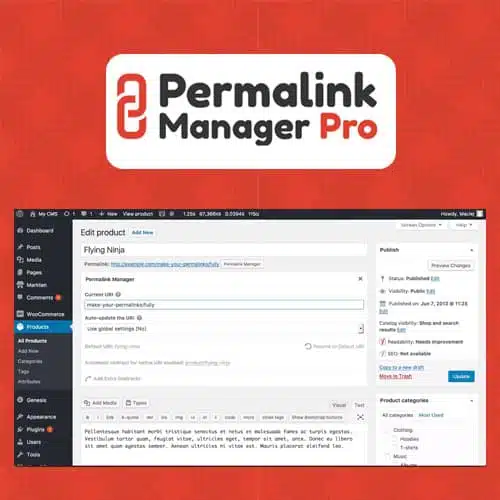

![بازاریابی محتوایی چیست و چگونه استراتژی کانتنت مارکتینگ برای آنلاین شاپ بنویسیم؟ [+ ۵ مثال عملی]](https://www.wp-needs.com/wp-content/uploads/2025/11/What-is-Content-Marketing-and-how-to-write-a-content-marketing-strategy-for-an-online-shop_-5-practical-examples-506x285.png.webp)